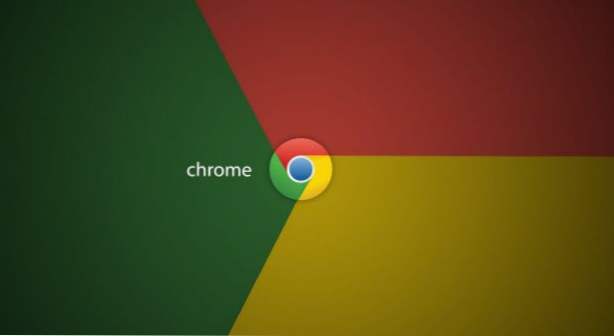
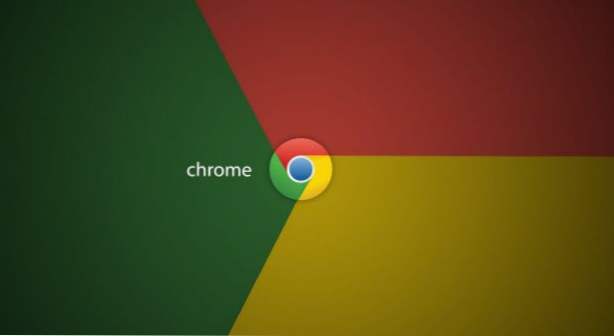
Google Chrome es actualmente el campeón reinante de la guerra de los navegadores web, pero no está preconfigurado de manera óptima. Siga los pasos de este tutorial para usar la configuración expandida de Chrome para aumentar el rendimiento y aumentar el grado de seguridad.
Habilitar protección contra phishing y el malware
Una vez que habilite la protección contra phishing y malware en Google Chrome, le avisará si visita un sitio web de phishing o malware infectado con mensajes como ¡El siguiente sitio contiene Malware! o Sitio web de phishing informado por delante!
No rastrear solicitud
Si marca la opción No rastrear la solicitud, los sitios web de terceros no podrán usar sus patrones de navegación para mostrar anuncios y otro contenido en función de su historial de búsqueda.
Siga estas instrucciones para habilitar las opciones de privacidad para la navegación segura en Internet:
1. Haga clic en el Ajustes principales botón en la esquina superior derecha.
2. Haga clic en Ajustes en el menú contextual que aparece.
3. Desplácese hacia abajo y haga clic en Mostrar configuración avanzada… .
4. En Privacidad, marque la casilla para Habilitar protección contra phishing y el malware.
5. También, marque la opción Enviar una solicitud de "No rastrear" con el tráfico de navegación.

Echa un vistazo a más Tech-Recipes en Google Chrome.

